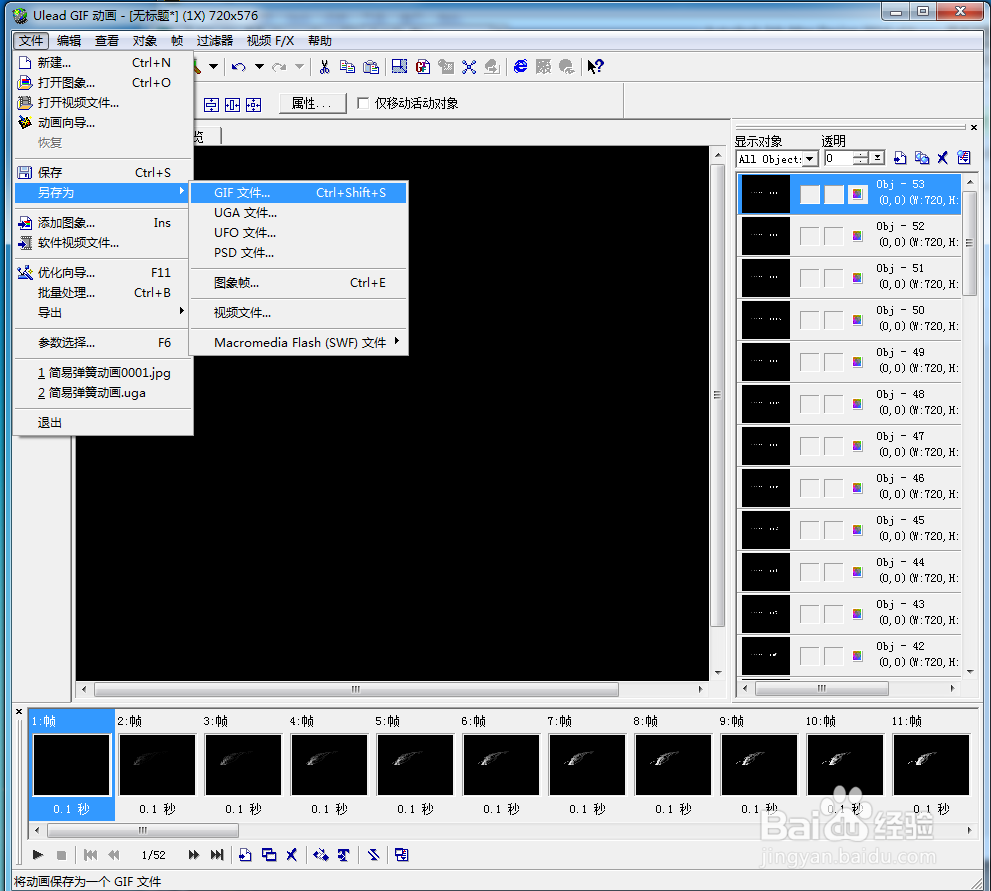1、首先我们用AE制作一个文字动画,我就制作如图所示的效果,因为百度经验无法浏览GIF文件,我就多发几张图片表示下效果:



2、然后我们按Ctrl+M到渲染界面,点击如图所示(左下角)的输出组件,出现的界面中格式选择PNG序列(JPEG也可以),然后点“输出到”(位于输出组件旁边),可以修改图片序列的名字和输出位置,点击保存后回到AE渲染界面,点击渲染
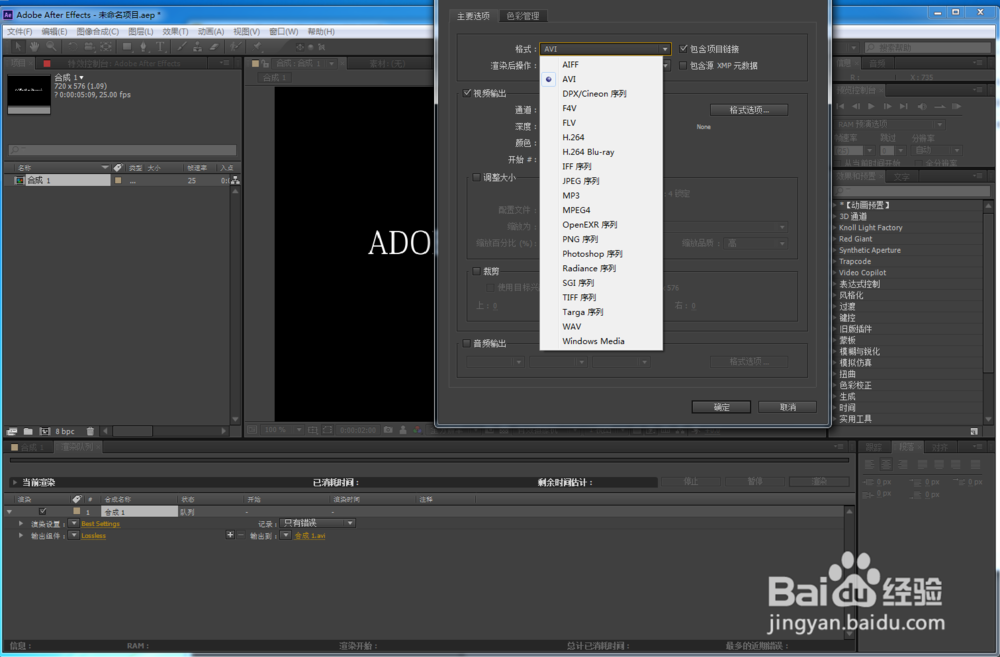
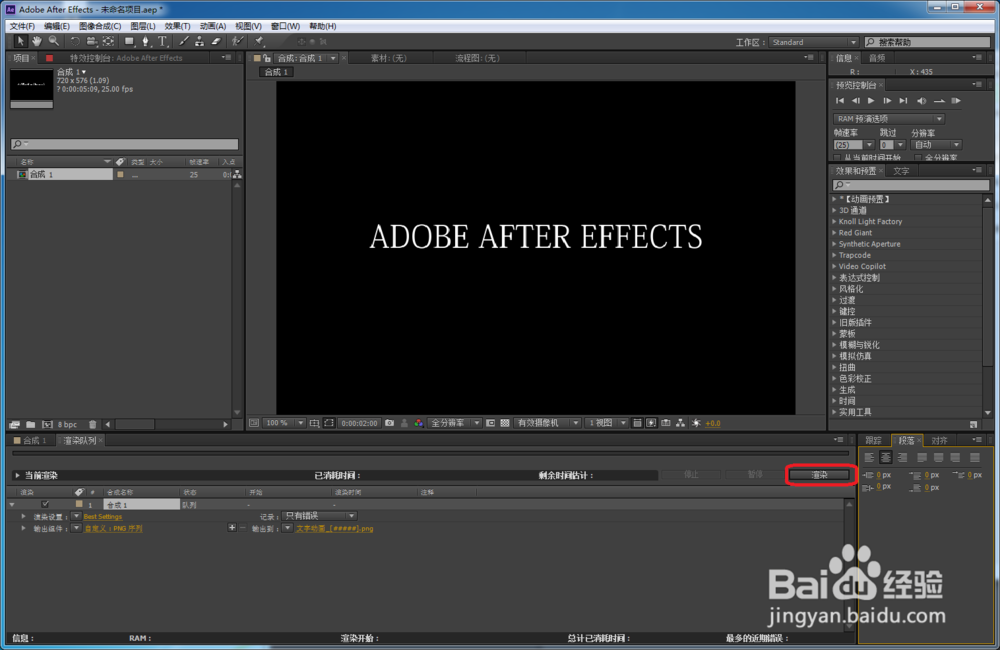
3、这时候我们就得到了一个序列的图片
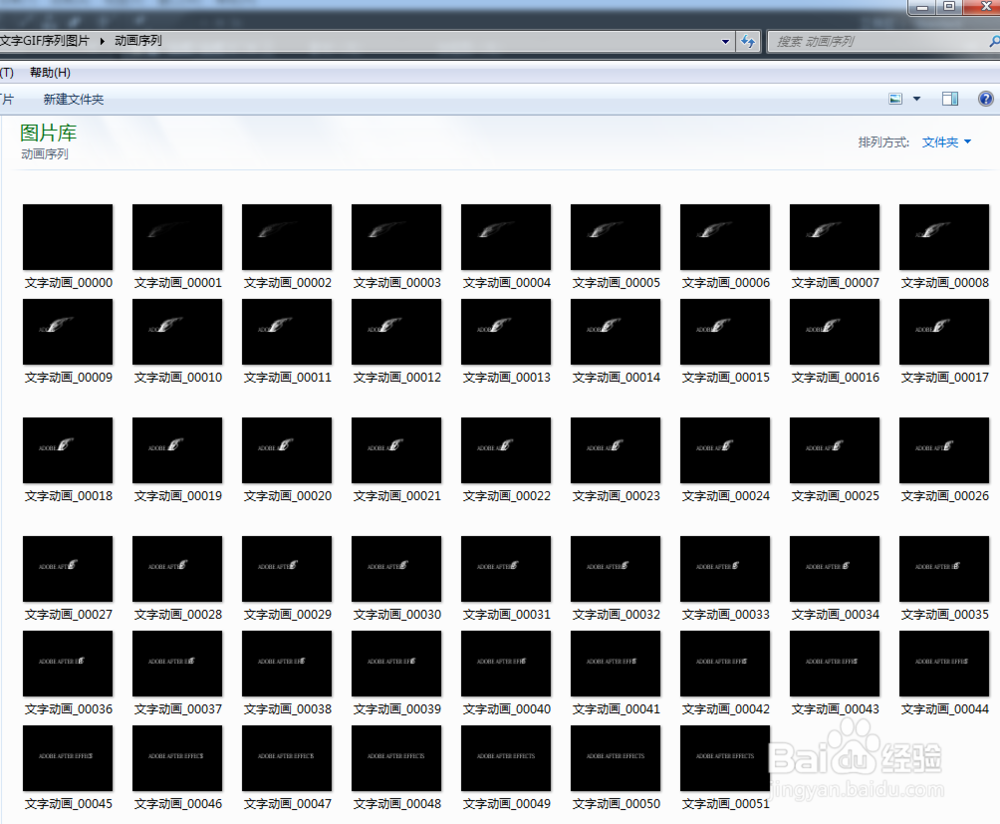
4、然后我们打开Ulead GIF Animator,点击“添加图像”按钮(如图红圈),然后出现的对话框,全选图片,注意橘红色框内设置,点击打开
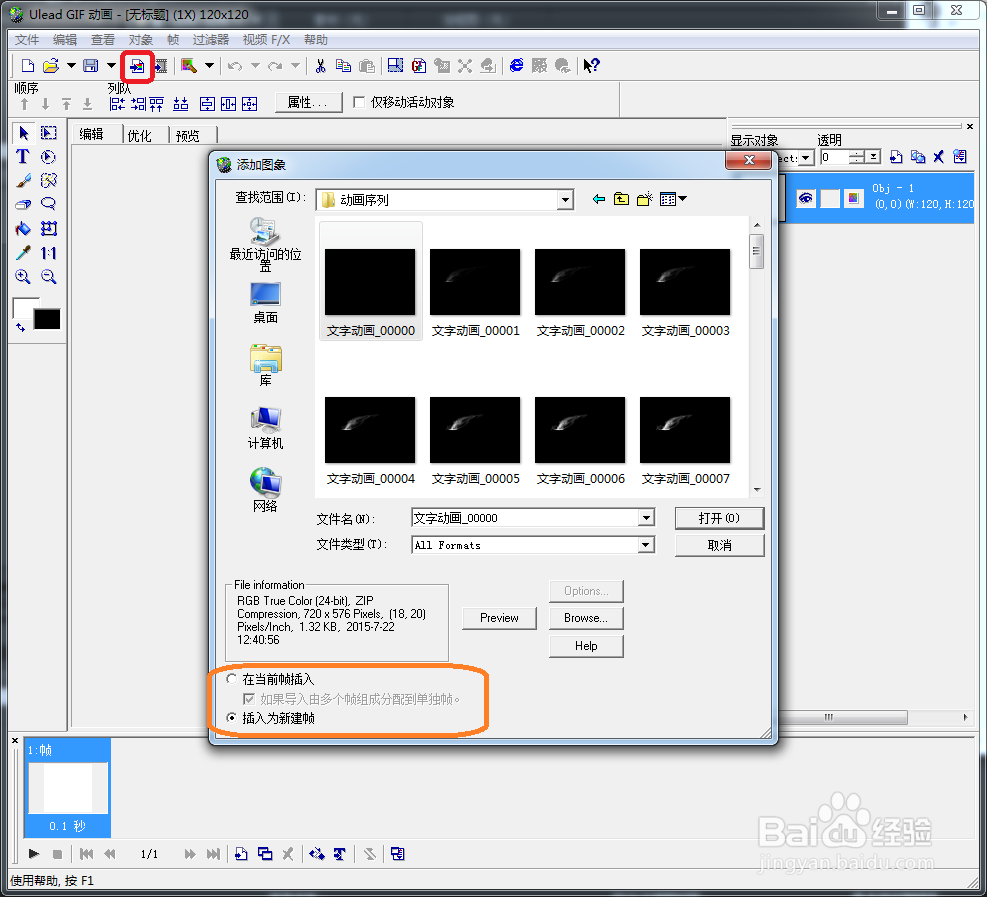
5、这时候我们发现无法显示我们的图片,即画布大小不合适,我们点击编辑--修整画布大小就能解决,另外把第一帧空白帧删除。

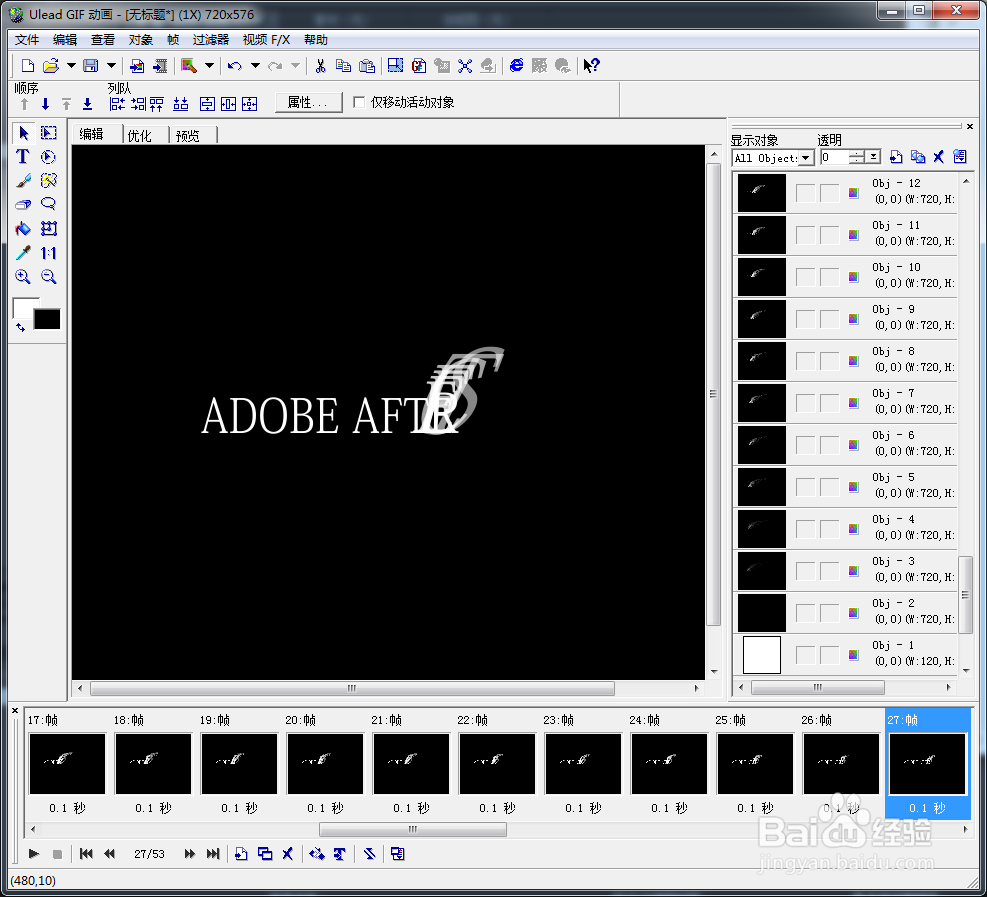
6、然后点击文件--另存为--GIF文件。这时候可以打开预览一下效果,默认情况是用浏览器打开的,效果不错哦。